windows7系统打开摄像头功能失败的解决方法
现在很多笔记本电脑或是台式电脑都具备摄像头的功能,这主要是为了方便用户视频聊天,录制视频文件等等。但是最近,很多用户在使用的过程中,发现了很多摄像头都会出现故障,这是为什么呢?导致windows7系统电脑打开摄像头功能失败的原因是什么呢?下面,小编就给大家介绍windows7系统打开摄像头功能失败的解决方法。
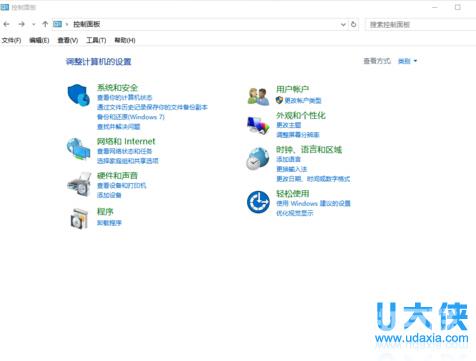
windows7打开摄像头功能失败
1、故障出现的原因。电脑中的摄像头功能无法使用,有可能是因为相关的线路没有连接好造成的,大家不妨检查一下,还有就是电脑中毒造成的,大家可以使用杀毒软件扫描一下。
2、如果上述两个问题都不是引起故障的原因的话,大家就可以按照如下的操作步骤来检查一下。
3、返回电脑的桌面,然后右键点击计算机图标,在下滑菜单中选择管理。
4、在打开的计算机管理界面中,点击选择左侧菜单中的设备管理器——图像设备项目。
5、右键点击摄像头点选更新驱动程序。
6、在接下来出现的窗口中,依次点击选择浏览计算机以查找驱动程序软件-usb视频设备的驱动更新,完成之后。
7、重启一下自己的电脑就可以了。
以上就是windows7系统打开摄像头功能失败的解决方法,更多精彩内容继续关注海外IDC网官网。
阅读本文的人还阅读:
Win7系统当中的searchindexer.exe进程禁用的详细方法是什么?